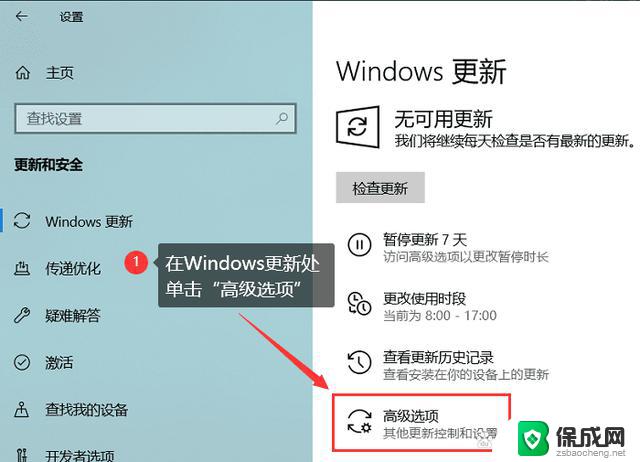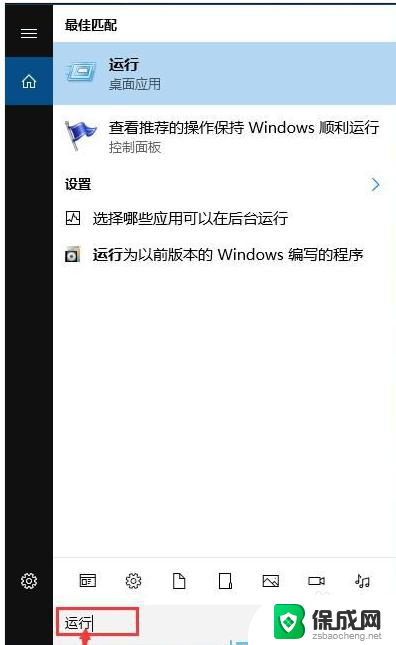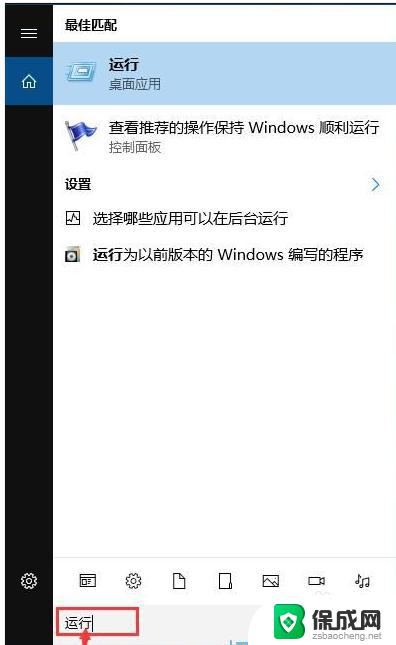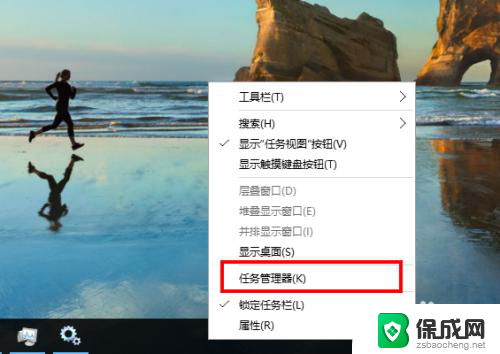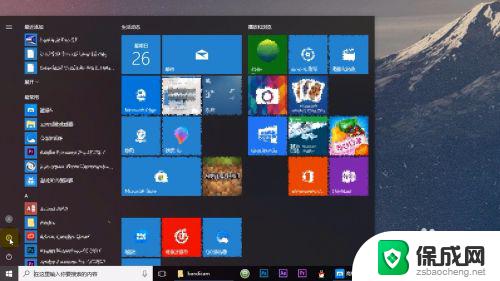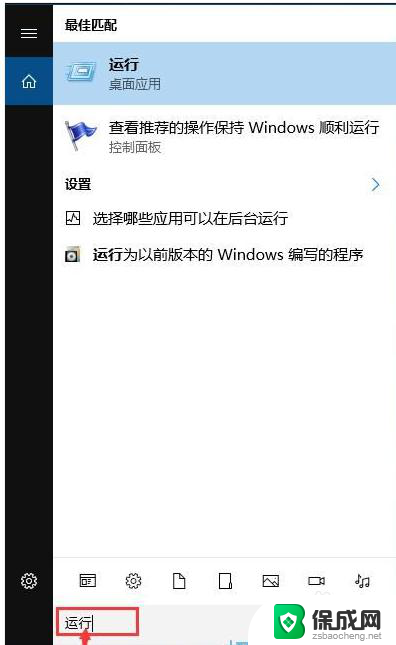如何让win10系统不自动更新 win10系统禁止自动更新设置方法
如何让win10系统不自动更新,Win10系统是目前广泛使用的操作系统之一,有时候系统的自动更新功能可能会给用户带来一些不便,有些用户希望能够自行决定何时更新系统,而不是被系统强制更新。幸运的是Win10系统提供了禁止自动更新的设置方法,让用户可以更加灵活地管理系统更新。下面将介绍一些简单的方法,帮助用户实现Win10系统禁止自动更新的目标。
步骤如下:
1.第一步,按下win键或者点击电脑桌面左下角的win图标。打开菜单,如下图所示。
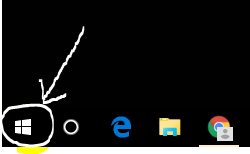
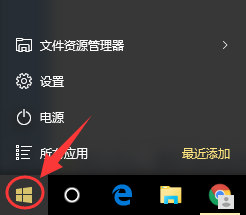
2.第二步,在打开的菜单栏中找到"设置"选项,点击打开设置界面,如下图所示。
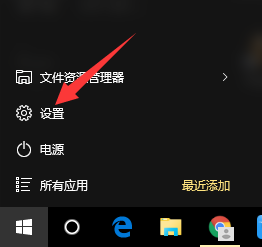
3.第三步,在打开的设置界面中,找到最后一项“更新和安全”,点击打开,如下图所示。
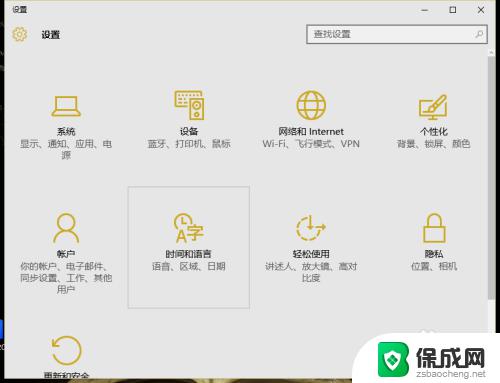
4.第四步,在打开的“更新和安全”界面中。点击“windows更新”的“高级选项”,如下图所示。
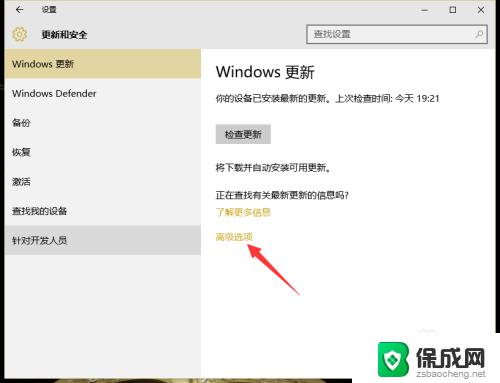
5.第五步,在打开的“高级选项”界面中,在第一个选择框选择“通知以安排重新启动"。如果想要推迟升级则勾选推迟升级(当你延迟升级时,将在几个月内无法下载或安装新的 Windows 功能。延迟升级不会影响安全更新。),如下图所示。
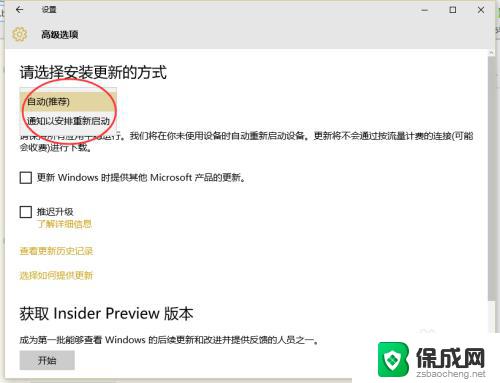
以上是如何让Win10系统不自动更新的全部内容,如果您遇到相同问题,请参考本文中介绍的步骤进行修复,希望本文对您有所帮助。